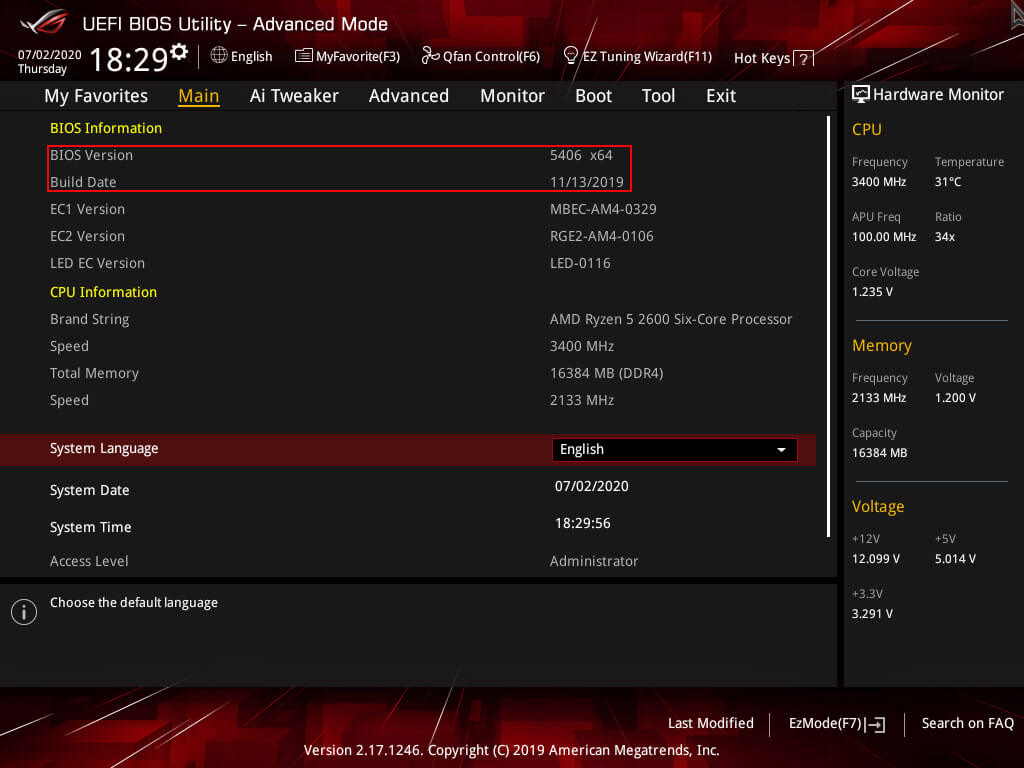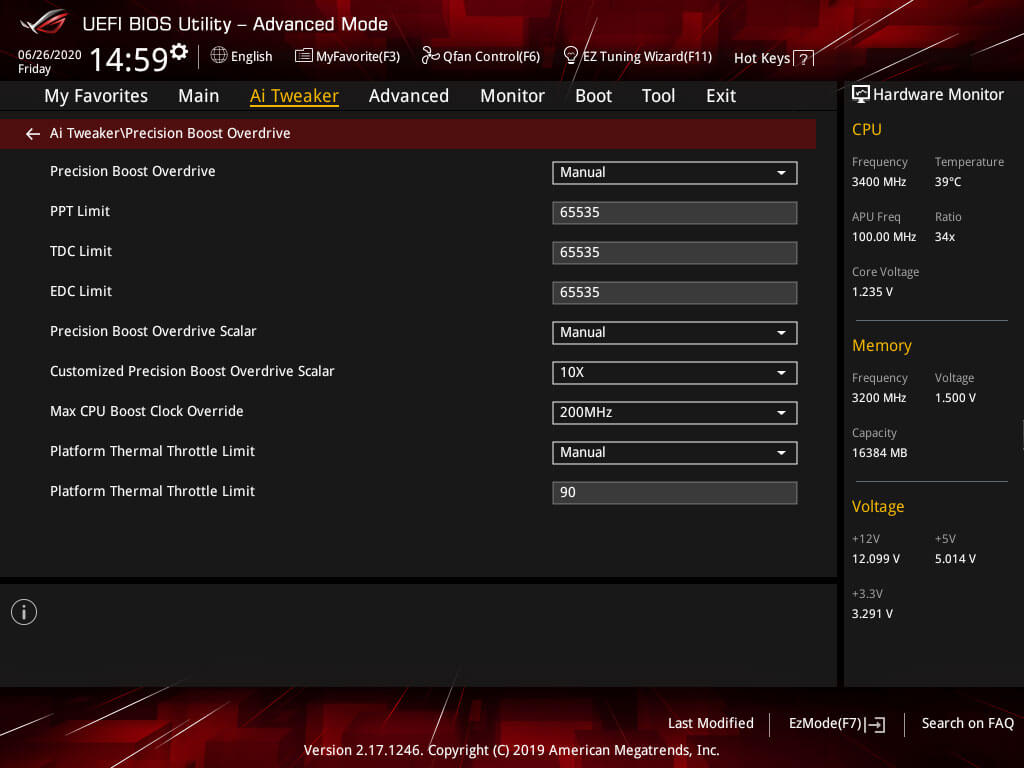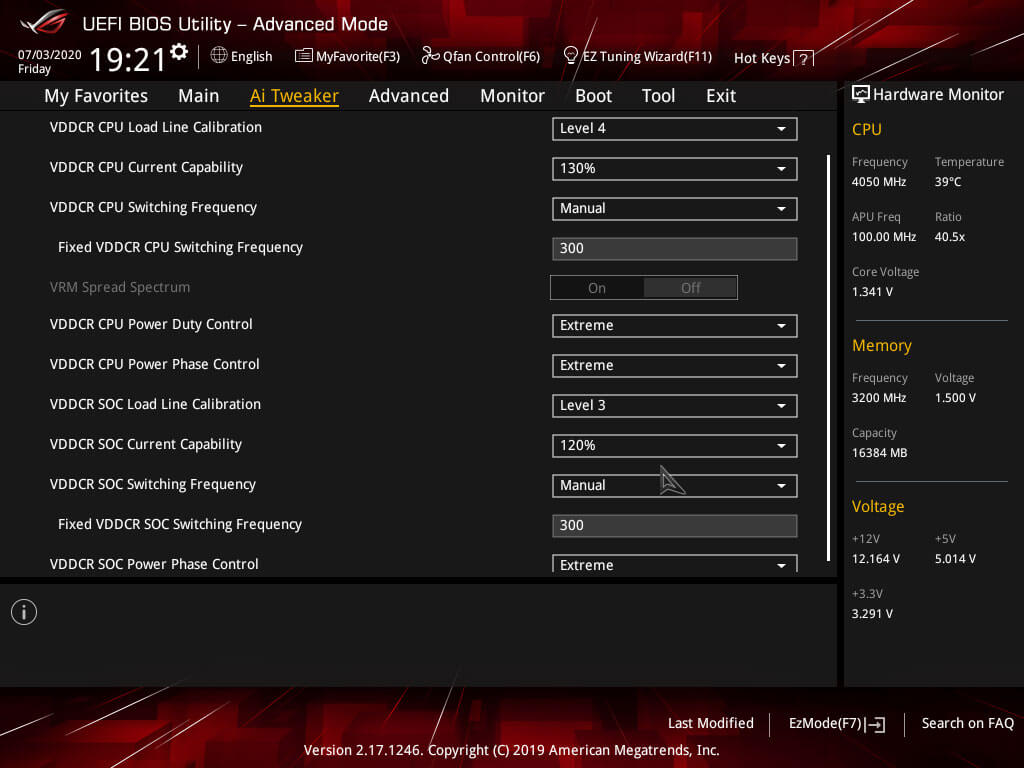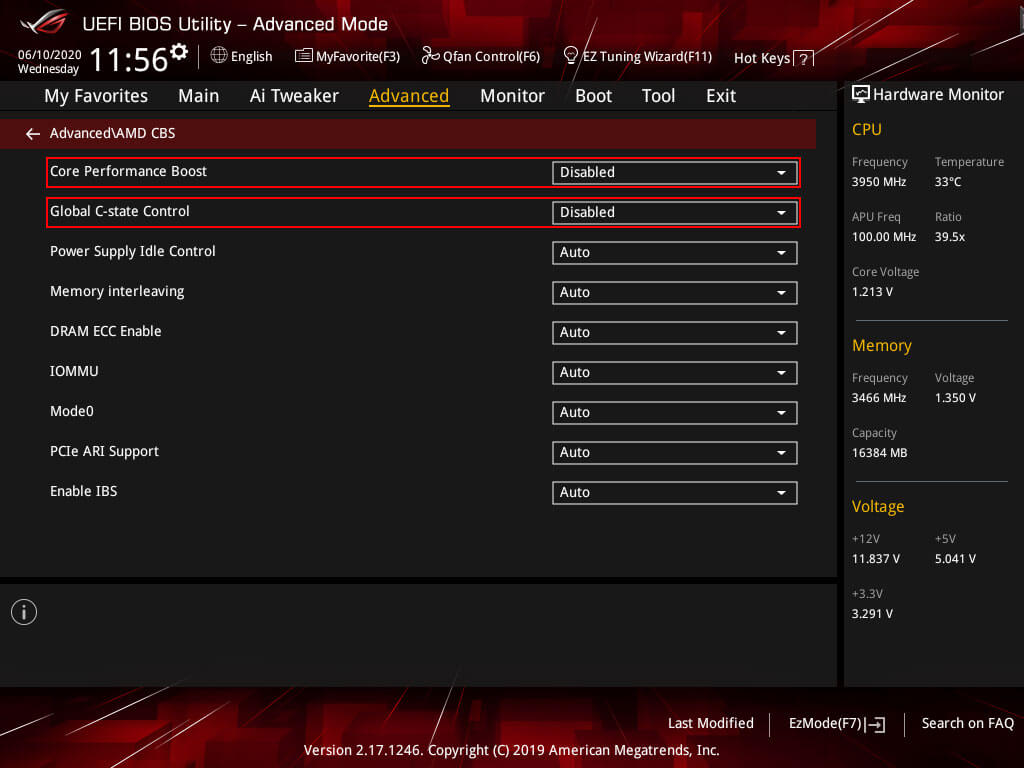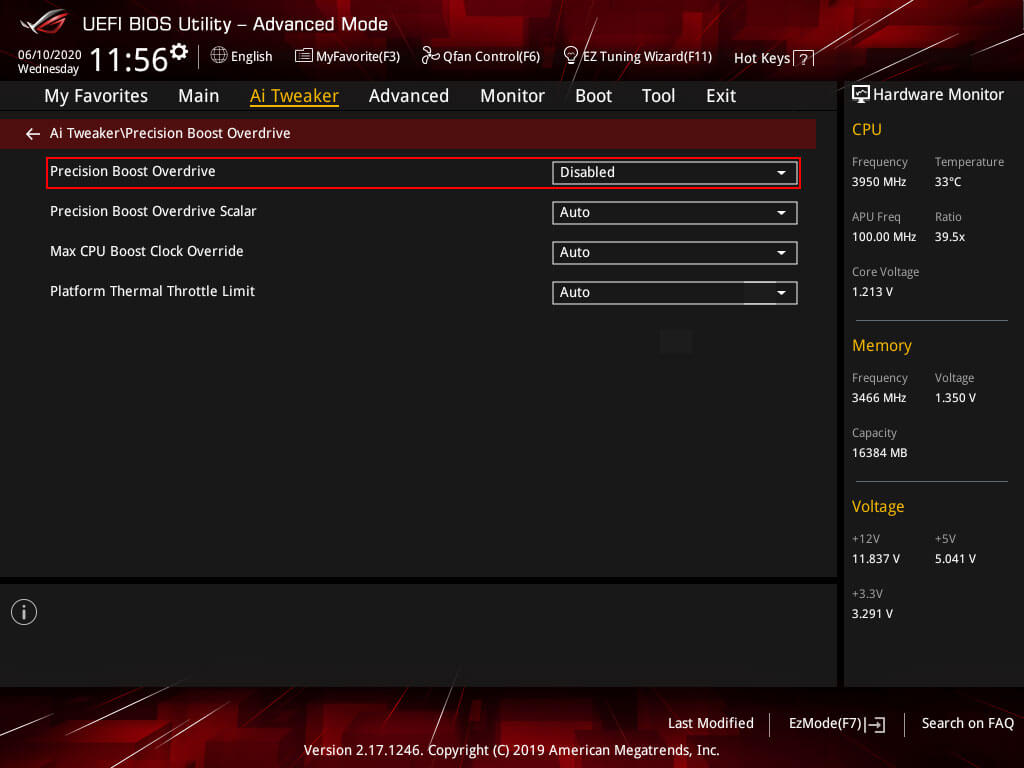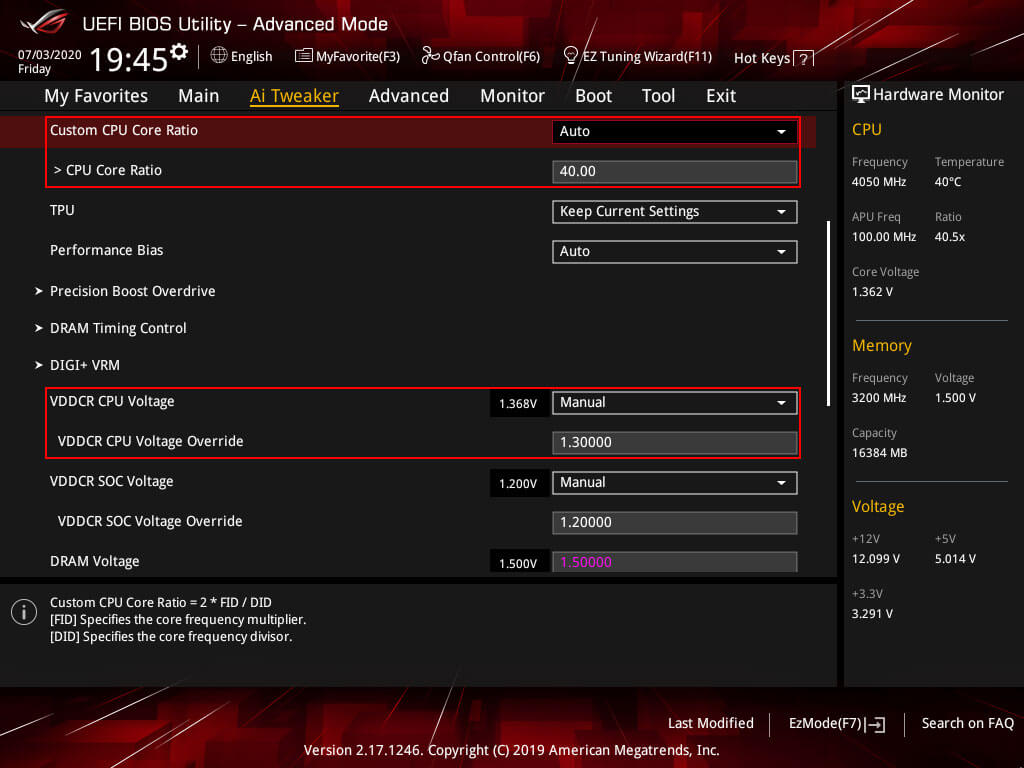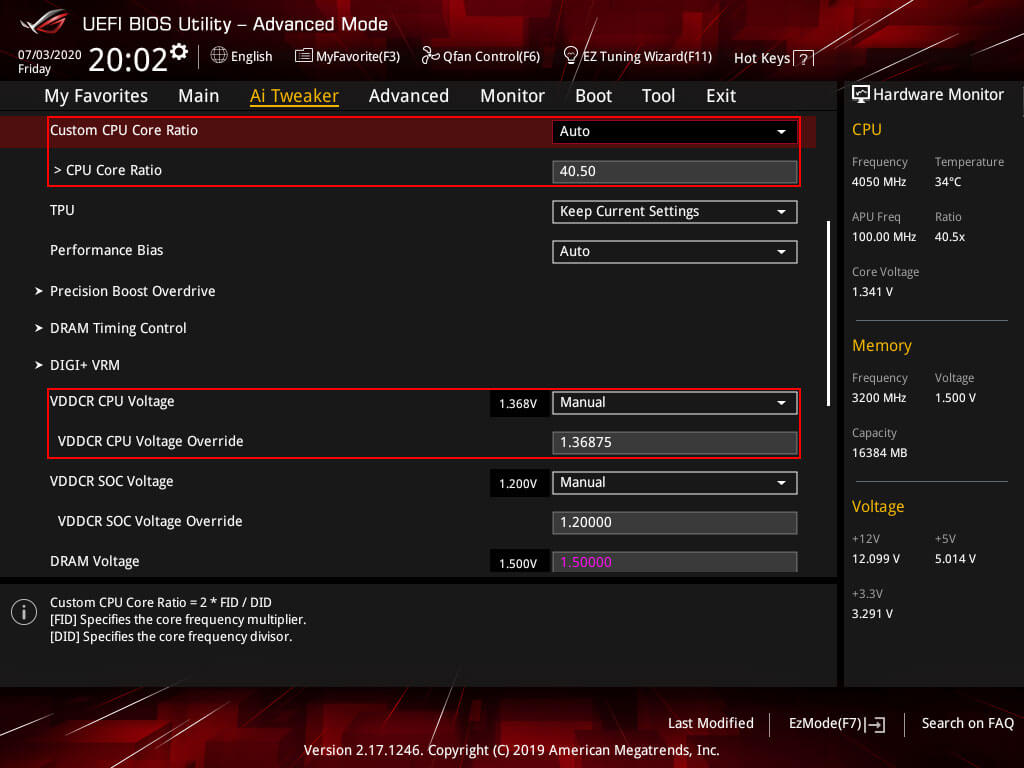Precision boost overdrive scalar что это в биосе
Как разогнать процессор amd ryzen 5 2600

Это руководство будет охватывать весь процесс ручного разгона и краткое руководство по функции автоматического разгона Precision Boost Overdrive 2.0.
Введение и компоненты
Это будет процесс разгона AMD Ryzen 5 2600 на материнской плате ASUS X370. В этом руководстве в основном рассматривается процесс ручного разгона, так как использование AMD Precision Boost 2.0 не дало особых результатов. AMD PBO 2.0 рассматривается в этом руководстве для тех, кто не хочет вручную разгонять свой Ryzen 2600. При использовании материнской платы от другого производителя напряжения, частота ядра и настройки остаются такими же, но могут быть найдены под другим соглашением об именах. В зависимости от качества платы могут присутствовать не все опции, поэтому пробег может отличаться в этом отношении.
Начало работы с разгоном AMD Ryzen 5 2600
Убедитесь, что у вас установлены самые последние драйверы набора микросхем и другие драйверы для текущей настройки. Использование устаревших драйверов может вызвать нестабильность, не связанную с разгоном. Рассмотрите возможность проведения синтетического теста с настройками акций, чтобы измерить вашу прибыль. Если вы собираетесь играть в какую-либо игру, имейте базовый уровень FPS, чтобы вы могли видеть увеличение.
Вы также хотите загрузить следующие программы для стресс-тестирования разгона. Это жизненно важный инструмент для стресс-тестирования и мониторинга, если у вас уже есть инструменты, которые вы можете использовать, но эти программы, которые я настоятельно рекомендую, и которые использовались при написании этого руководства по разгону.
Настройки BIOS.
Zen + – это большое улучшение по сравнению с архитектурой Zen 1, поэтому запуск DDR4 можно выполнять с помощью профиля QVL XMP. ASUS ROG Strix X370-F Gaming сертифицирован только для 3200 МГц, но хороший комплект на 3466 МГц с Samsung B-die, Micron E-die или Hynix C-die (CJR) не должен быть проблемой. Здесь важно отметить, что именно Infinity Fabric нестабильна, а не сам комплект памяти. Однако комплекты с более высокой скоростью могут не работать с номинальной скоростью XMP, поэтому целесообразно сначала протестировать любой комплект RAM, прежде чем применять какой-либо разгон ЦП. Если вы не можете запустить номинальную скорость, установите базовую частоту 2133 МГц. В случае сомнений придерживайтесь QVL для вашей материнской платы, список проверенных комплектов RAM можно найти на веб-сайте поставщика вашей материнской платы.
Ryzen 2600 и Precision Boost Overdrive 2.0.
Это функция автоматического разгона AMD, хотя она не дала результатов, которые, как хотелось бы, были включены в это руководство для завершения. Для достижения наилучших результатов убедитесь, что у вас есть кулер стороннего производителя и хороший воздушный поток.
В BIOS есть некоторые настройки, которые можно настроить для использования AMD Precision Boost Overdrive 2.0 для достижения наилучших результатов. Некоторые настройки необходимы для увеличения продолжительности ускорения и отмены некоторых ограничений из BIOS.
Настройки DIGI + VRM Ryzen 2600.
AMD CBS и Precision Boost Overdrive.
Есть 2 раздела с некоторыми настройками, которые нужно будет отключить. Эти настройки затруднят любой ручной разгон и могут вызвать нестабильность. Если вы не хотите использовать функцию AMD Precision Boost Overdrive, как описано в предыдущем разделе.
В AMD CBS отключите Core Performance Boost и Global C-State Control, как показано на изображении ниже.
Затем перейдите к Precision Boost Overdrive и выключите его, как показано ниже на изображении.
Ryzen 2600 VDDCR Core Volts.
Это часть разгона, и одно и то же напряжение можно использовать для разгона как 2600, так и 2600X. Убедитесь, что вы используете экономичное напряжение для повседневного использования, в этом случае согласованное онлайн-значение составляет 1,38 В для напряжения процессора. Раньше это было 1,40 В, однако некоторые пользователи Reddit прокомментировали ухудшение характеристик процессора при напряжении, превышающем 1,38 В. Более высокие напряжения могут использоваться для кратковременного использования с надлежащим охлаждением для тестирования и записи.
Здесь есть 2 настройки, которые будут использоваться: напряжение процессора (напряжение процессора VDDCR) и соотношение ядер процессора. Для напряжения сердечника используйте либо напряжение ручного режима, либо напряжение смещения. Руководство проще в использовании и будет использоваться в этом руководстве. Режим смещения предлагает лучший детальный контроль над напряжением, однако вы сохраняете ограничения по напряжению.
Напряжение SoC не применяется при разгоне процессора, оно используется для FCLK (тактовая частота Infinity Fabric) и MCLK (тактовая частота памяти). Если вы испытываете нестабильность из-за памяти или бесконечной настройки ткани, это напряжение может быть полезно. Более подробное руководство по разгону памяти, охватывающее системы AMD и Intel, ссылка здесь: Часто задаваемые вопросы о терминологии разгона оперативной памяти DDR и Руководство по разгону для оперативной памяти DDR4. Если у вас есть QVL-память или нет QVL-памяти и есть проблемы с стабильностью работы с профилем XMP, обратитесь к этому руководству: Как стабилизировать DDR4 с помощью Infinity Fabric
Поскольку никакая сборка ПК не является такой же, начните с наивысшего рекомендованного AMD напряжения процессора 1,350 В. Это также будет работать для стандартного кулера AMD, но ожидайте большего шума вентилятора, чем при более надежном охлаждении, таком как Gelid Phantom Black, использованный при написании этого руководства. Далее следует соотношение ядер ЦП. Легкий разгон составит 4,0 ГГц, чтобы достичь 40,00 в разделе «Соотношение ядер ЦП». Сохраните, выйдите и загрузитесь в Window. Теперь, чтобы убедиться, что разгон стабильный, запустите Prime95 или Linpack Xtreme. Для Prime95 используйте малые БПФ и дайте ему поработать не менее 10 минут. Linpack Xtreme, если вы хотите использовать стресс-тест, используйте половину общей емкости вашей оперативной памяти, используя все ядра и потоки, как минимум с 3 запусками стресс-теста. При этом следите за HWiNFO64 в отношении напряжения и температуры ядра.
Он должен был пройти любой тест, теперь вы можете решить оставить разгон на 4,0 ГГц и настроить напряжение процессора. Разгон 4,0 ГГц, используемый в этом руководстве, использовал 1,269 В с калибровкой линии нагрузки 4. Если вы хотите пойти выше и перейти на 4,1 ГГц, загрузитесь обратно в BIOS и отрегулируйте напряжение ЦП до 1,38 В с соотношением ядер ЦП 41. Этот конкретный 2600 не достиг 4,1 ГГц при сохранении напряжения, в то время как он прошел Prime95, он не прошел стресс-тест Linpack Xtreme, поэтому не считается 100% стабильным. В этом случае. при разгоне было настроено напряжение на 4,05 ГГц для повседневного использования. И прошел стресс-тестирование Prime95 и Linpack Xtreme.
Тестирование стабильности.
После того, как вы установили разгон для ежедневного использования и убедитесь, что он не превышает 1,38
1,4 В для повседневного использования, вы хотите провести окончательный тест стабильности. Это последний тест, чтобы убедиться, что вы на 100% стабильны при разгоне процессора, прежде чем переходить, например, к разгону памяти.
Precision Boost Overdrive — что это в биосе? (PBO)

Именно для таких людей компания AMD придумала собственную технологию авторазгона, главное чтобы пользователь не забыл о качественном охлаждении.
Precision Boost Overdrive — что это такое? (PBO)
PBO — сочетание стандартного разгона, при котором ускоряются все ядра, с возможностью повысить частоту на одном.
Алгоритмы PBO учитывают возможности конкретной платы по обеспечению питания процессора, тактовую частоту каждого ядра, энергопотребление и нагрев.
Впервые функция была представлена в Threadripper.
Данная функция обьединяет в себе две технологии — Precision Boost 2.0 и Extended Frequency Range 2.0, чтобы повышать производительность тогда, когда это нужно и настолько, насколько нужно. Для работа функции нужен процессор серии Ryzen X и материнка с чипсетом 400-той серии. Чипсет B350 тоже способен разгонять процессоры X-серии, но 400-тая серия с поддержкой PBO позволяет это делать куда эффективнее.
Чипсет X570 содержит более качественный VRM чем X470, поэтому разгонный потенциал выше.
Также стоит учитывать, что возможность использования функции зависит от версии AGESA.
Precision Boost Overdrive активируется также в фирменной утилите Ryzen Master.
Однако для полноценной работы функции необходимо хорошее охлаждение, желательно водяное.
Функция для процов 3000 серии может накинуть сверху 200 МГц по сравнению с тем, что написано на коробке.
Опция в биосе
Обычно присутствует в разделе AMD CBS, присутствует ручной режим Manual:
Ручной режим стоит использовать только, когда вы понимаете что делаете. По поводу лимитов нашел информацию:
По поводу этого режима. Как я понимаю — каждая строка позволяет вручную выставить ограничения. 1000 означает без ограничений.
Оказывается PBO можно использовать и в обратную сторону, например чтобы снизить потребление/нагрев процессора. Например взять процессор AMD Ryzen 9 3900X, если при ручной настройке в PPT выставить 61, то тепловыделение процессора снизиться до 45 Ватт. Формула по вычислению TPD примерно такая: желаемое TDP * 1.35 = получаем значение для PPT. Минимально значение PPT — 44, что соответствует 32,5 Ватт.
Да, конечно ограничение TDP повлияет на тактовые частоты, однако скорее всего частота одного или двух ядер при максимальной нагрузке будет близкой к исходной. Но если нагрузить все ядра, то частота уже будет низкой и примерно соответствовать TDP. Таким образом при желании вы можете собрать тихую и мощную систему даже с топовым процессором (правда смысла особого нет брать топ проц чтобы потом его урезать).
Функция PBO ориентирована исключительно на разгон. Она не включена по умолчанию, активация функции приводит к прекращению гарантии, как и разгон вручную. Автоматический разгон представляет собой аналог ручного разгона в определенных рамках.
В качестве примера AMD указывает процессор Ryzen, который работает на 4,55 ГГц с помощью Precision Boost. Через автоматический разгон частоту можно увеличить еще на 200 МГц до 4,75 ГГц (что очень даже неплохо).
Как пользоваться AMD Ryzen Master
Содержание
Содержание
Утилита AMD Ryzen Master специально разработана для разгона процессоров Ryzen. Она поддерживает все процессоры семейства от Zen до Zen 2, а также серию Ryzen APU и процессоры Ryzen ThreadRipper. Скачать программу можно непосредственно с веб-сайта AMD.
Прежде чем приступать к обзору программы и разгону, вспомним теорию и строение архитектуры процессора Zen 2.
Процессоры семейства Zen2 состоят из чиплета с вычислительными ядрами CCD (Core Complex Die) и чиплета ввода/вывода (cIOD). ССD в свою очередь состоит из двух ССX (Core Complex), один CCX несет в себе до четырех процессорных ядер с поддержкой технологией SMT.
Каждое ядро в процессоре по-своему уникально, оно имеет собственную максимальную частоту и напряжение для стабильной работы. Лучшие и худшие ядра специально маркируются, эту маркировку можно посмотреть в программе Ryzen Master. Золотой звездой отмечено лучшее ядро в CCD, серебряной звездой — ядро чуть хуже. Кружочком обозначено наихудшее ядро.
Все процессоры AMD Ryzen имеют разблокированный множитель тактовой частоты, поэтому вы можете без труда увеличить частоту процессора либо через Bios материнской платы, либо c помощью программы Ryzen Master.
Разгон процессора на примере Zen 2 3900Х
На первом шаге установки программы нужно принять условия лицензионного соглашения о возможной потере гарантии.
После запуска программы нужно снова принять соглашение о риске разгона и потери гарантии в случае выхода процессора из строя.
При первом запуске программы нас встречает такое окно, это упрощенный вид программы.
После перехода в расширенный режим работы программа изобилует разного рода информацией и настройками, поэтому сначала разберемся с интерфейсом.
Интерфейс программы можно разделить на четыре части:
На панели информации расположены встроенные датчики, отображающие информацию о процессоре в режиме реального времени:
В программе предусмотрено четыре профиля, два из которых уже настроены — Creator Mode и Game Mode. Оба эти режима могут помочь решить проблемы с приложениями, не поддерживающими больше восьми ядер процессора. Проблемы могут проявиться в виде слишком низкой производительности, незапуске программ и игр или вылетов.
Если верить AMD, подобные проблемы наблюдались даже в таких свежих играх, как «Far Cry 5» и «Total War: Warhammer II».
В программе Ryzen Master предлагается на выбор 3 варианта разгона процессора:
Разберем каждый режим более подробно.
Precision Boost Overdrive или сокращенно PBO — функция разгона, которая позволяет процессору и материнской плате выходить за пределы спецификации AMD.
Дает возможность устанавливать собственные лимиты PPT, TDC и EDC.
Устанавливать максимально допустимое значение 1000 для всех трех параметров (PPT, TDC и EDC), чтобы отключить лимиты, смысла совершенно нет. Пользы это никакой не принесет, а только лишит материнскую плату системы защиты. Лучше всего подобрать лимиты под свои нужды или систему охлаждения.
Или просто воспользоваться наиболее оптимальными значениями (PPT, TDC, EDC) для конкретных процессоров.
Расширение лимитов положительно отразится на частоте процессора во время сильной нагрузки на все ядра при условии хорошего охлаждения.
Auto Overcloking — это функция разгона, которая работает совместно с Precision Boost Overdrive. Она должна добавлять дополнительное смещение максимальной частоты Boost процессора, работает в диапазоне от 0 до 200 МГц.
На деле производительность либо не увеличивается, либо увеличивается совсем незначительно, а нагрев усиливается примерно на 10 %.
Manual — ручной разгон процессора. Вы сами задаете максимальную частоту и напряжение процессора. Если выбран данный режим, установленные лимиты PPT, TDC и EDC игнорируются.
У ручного режима разгона процессора есть свои эксклюзивные особенности: разгон отдельных ядер внутри CCX, разгон отдельных CCX внутри CCD, разгон отдельных CCD внутри процессора, а также отдельное отключение ядер процессора внутри CCX, которое доступно только в программе Ryzen Master.
Какого-либо реального смысла в отключении ядер нет, даже если они не очень удачные, но для энтузиастов, которые хотят покорить более высокие частоты, данный способ может быть полезен.
Фиксированный разгон процессора по всем ядрам ограничен частотным потенциалом наихудшего ядра внутри процессора.
Помимо разгона процессора в Ryzen Master есть режим Eco Mode. Он снижает максимальные лимиты потребления процессоров Ryzen с TDP 105/95 Вт до 65 Вт, а процессоры с TDP 65 Вт — до уровня 35 Вт. Это положительно отражается на температуре процессора.
Плюсы и минусы разных способов разгона
Мы рассмотрели все возможности разгона процессоров с помощью программы Ryzen Master.
Но в действительности путей разгона всего два, и зависят они от степени удачности вашего процессора и того, как используется процессор (игры или рендеринг 24/7).
Первым делом проверяем, насколько удачен процессор. Выставляем напряжение 1,35-1,4V и фиксированную частоту 4400-4500 МГц. Если процессор стабилен, то подбираем минимальное напряжение для данной частоты, на этом все.
Плюсы использования ручного разгона:
Минусы использования ручного разгона:
Если процессор не очень удачен, и для разгона в ручном режиме по всем ядрам до частоты 4100-4200 МГц надо поднимать напряжение до 1,35-1,4V, то в данном случае более выгодно будет несколько расширить лимиты энергопотребления и установить отрицательное смещение напряжения. Это несколько увеличит частоту при нагрузке на все ядра, а уменьшение напряжения снизит рабочую температуру как в простое, так и нагрузке.
Коэффициент смещения (-offset) очень индивидуальный параметр и подбирается конкретно под ваш процессор. Слишком сильное смещение напряжения приведет либо к нестабильности работы компьютера, либо к уменьшению производительности.
Свежие партии процессором Zen 2 выпуска 2020 года разгоняются в ручном режиме значительно лучше, и частота 4400 МГц не кажется уже такой недосягаемой. Даже 12-ядерный процессор Ryzen 9 3900X 2007 SUT при фиксации частоты 4300 МГц и напряжении 1,287V остается полностью стабилен.
Плюсы использования расширенных лимитов:
А теперь небольшое тестирование различных режимов работы процессора и какое влияние они оказывают на производительность, энергопотребление и температуру.
Если вам попался не совсем удачный процессор не стоит сильно расставиться, разница между использованием ручного режима разгона не столь велика, даже по сравнению с режимом Auto (настройки по умолчанию).
Упомянутые товары
Решил воспользоваться утилитой AMD Ryzen Master.
Хотел зафиксировать вольтаж и частоты, чтобы не прыгали в простое как сумасшедшие.
Создал два профиля (работа и игры). Но при перезагрузке, настройки сбрасываются по умолчанию.
Неужели программисты АМД не предусмотрели автозапуска программы? Это-же полный абсурд!
Помогите, товарищи! Может просто я слепошарый и не нашёл нужную настройку?
Система Ryzen5-3600X + GigaByte B450 AORUS PRO
P.S. Очень разочаровался в процессоре. Эти скачки вольтажа и частот просто дико раздражают. Кулер постоянно меняет скорость, температура прыгает. Ну не должен так работать турбобуст. Неправильно когда от шевеления мышки частоты подскакивают до 4400, неправильно когда в простое на рабочем столе вольтаж прыгает с 1 до 1,5. Это просто чудовищная недоработка и позор. Я прошёл почти все поколения процов, начиная с 386-го, но не разу не был так разочарован. Я очень тепло отношусь к АМД, всегда вспоминаю их гениальный проц Athlon-XP+ на ядре Barton. Последние годы сидел на интеле, i-5 2400, там тоже есть турбобуст, но вольтаж не прыгает как сумасшедший. Ни один обзорщик на ютубе не говорил об этом, когда нахваливал процы АМД Райзан этой серии. Как АМД могли такое придумать, чтобы пользователь в 2021 году ломал голову и вручную пытался отрегулировать турбобуст?
Мысли в слух. По идее турбобуст должен срабатывать после 2-3 сек работы проца в 100% нагрузке, вот тогда и должны повышаться частоты и вольтаж. Частоты не должны прыгать на максимум после открытия новой вкладки в браузере или документа word. Да они прыгают на максимум даже при шевелении мышки на пустом рабочем столе. Ну это просто лажа. Позор компании АМД за такой продукт!
не расстраивайся, то с чем ты столкнулся упирается в ручной разгон. а ты сидишь на авторазгоне или псевдоавторазгоне(pbo)
Просто настрой вентиляторы в тихий режим, у Гигабайт моего, к примеру, это silent, или тихо, если русский включить
И если раньше (во времена пентиумов-3) в ходу был термин про «кукурузные» гигагерцы интела, то теперь впору говорить о»кукурузных» нанометрах АМД. Техпроцесс меньше, а греется сильнее чем на интеловском 14 нМ.